Captura en formato clip k2 – Grass Valley EDIUS Pro v.7.20 Manual del usuario
Página 516
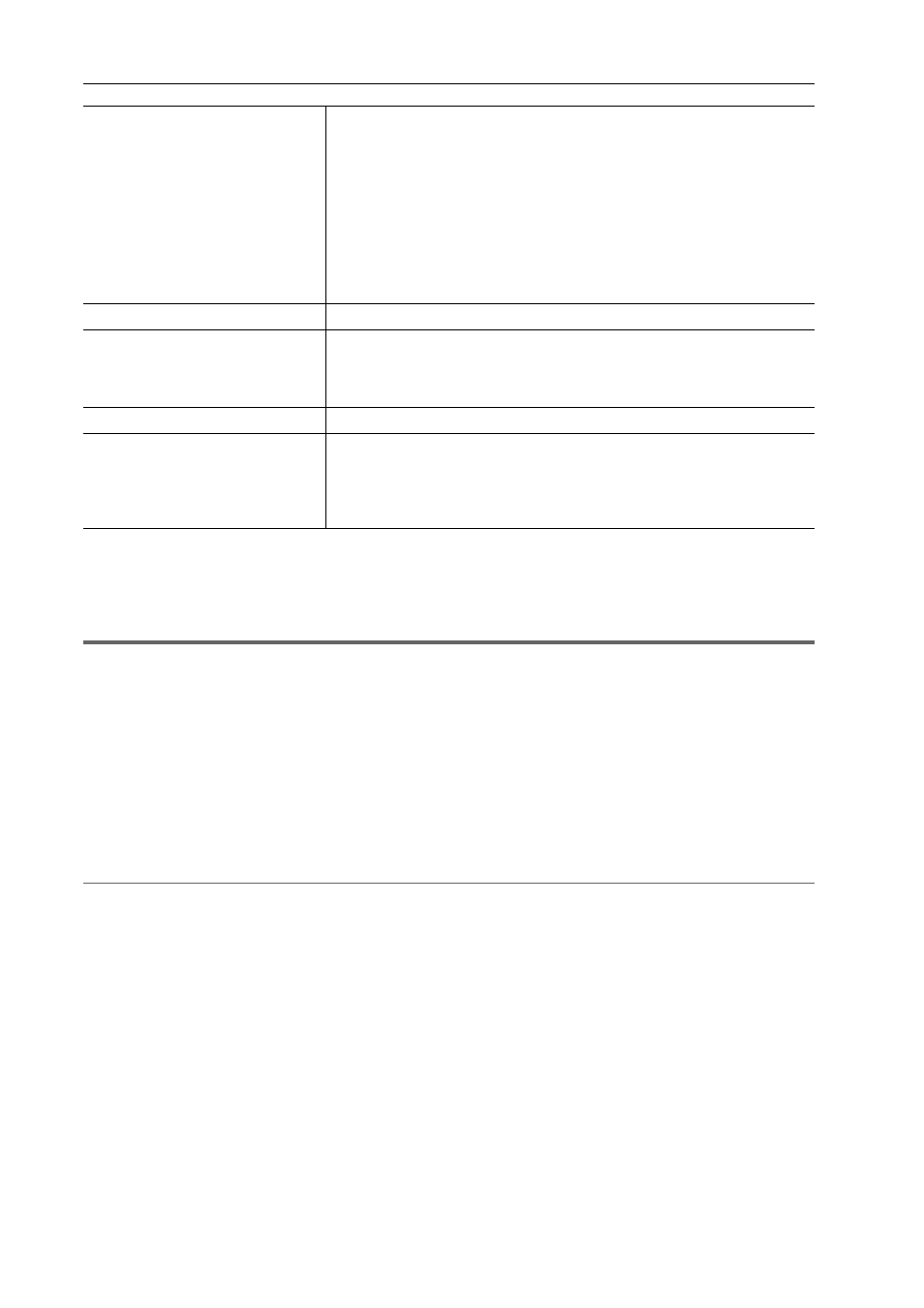
Interacción con STRATUS
494
EDIUS - Manual de referencia
Captura en formato Clip K2
Capture fuentes en formato Clip K2.
1
Nota
• Los dispositivos analógicos o los dispositivos conectados mediante un terminal HDMI no pueden ser controlados
desde EDIUS. Cuando captura fuentes desde un dispositivo no compatible con el control de plataforma mediante
EDIUS, necesitará programar la parte que desea capturar de antemano.
1 Haga clic en [Capturar] en la barra de menú y haga clic en [Seleccionar dispositivo de entrada].
Aparecerá el cuadro de diálogo [Seleccionar dispositivo de entrada] y se visualizará la lista de opciones predefinidas
de dispositivo que registró en las opciones del sistema.
2 Seleccione una opción predefinida de dispositivo que sea compatible con la captura en formato Clip K2, y
a continuación haga clic en [OK].
Aparece el cuadro de diálogo [configuracion de ingesta de K2].
Cuadro de diálogo [configuracion de ingesta de K2]
2
Alternativa
• Haga clic en [Capturar] en la barra de menú y haga clic en [Nombre de la opción predefinida de dispositivo] para
visualizar la opción predefinida de dispositivo.
• Haga clic en el nombre de la opción predefinida de dispositivo ([Opción predefinida de entrada 1] a [Opción
predefinida de entrada 8]) para visualizar la opción predefinida de dispositivo. (De forma predeterminada, no se
visualizan de [Opción predefinida de entrada 2] a [Opción predefinida de entrada 8]. Antes de llevar a cabo la
operación, establezca visualizar los botones en la ventana de vista previa.)
• Mostrar la opción predefinida de dispositivo asignada para la opción predefinida de entrada 1: [F2]
• Mostrar la opción predefinida de dispositivo asignada para la opción predefinida de entrada 2: [F3]
• Mostrar la opción predefinida de dispositivo asignada para la opción predefinida de entrada 3: [F4]
3 Configure los ajustes, incluyendo el destino de almacenamiento y el nombre de rollo, para la fuente a
capturar, y a continuación haga clic en [OK].
Cuando captura fuentes desde un dispositivo compatible con el control de plataforma mediante EDIUS, podrá manejar
la cámara utilizando los botones de funcionamiento del Reproductor.
Cuando captura fuentes desde un dispositivo no compatible con el control de pletina mediante EDIUS, vaya al paso 5.
4 Reproduzca la fuente para capturar, y luego ajuste los puntos de introducción y de extracción.
[Estructura de GOP]
Para MPEG, un cierto número de fotogramas es considerado como grupo, y
las operaciones de compresión/ampliación y edición de corte se realizan en
una base de GOP. Un GOP consta de “fotograma I”, “fotograma P” y “foto-
grama B”. El fotograma I permite que las imágenes sean reproducidas inde-
pendientemente, el fotograma P es para la grabación y reproducción
únicamente de las diferencias con la imagen precedente, y el fotograma B
reproduce las imágenes desde las diferencias en las imágenes precedentes
y siguientes. Seleccione los patrones de fotograma del GOP desde la lista.
Normalmente deberá seleccionar [IBBP].
[Sólo I-Frame] está compuesto únicamente de imágenes I. La edición es
más sencilla, sin embargo la cantidad de datos aumenta en tamaño.
[Cantidad de imágenes]
Establezca el número de fotogramas incluidos en un grupo.
[GOP cerrados]
Marque este elemento para completar la información dentro de cada GOP. A
pesar de que la cantidad de datos aumenta, el vídeo puede volver a ser edi-
tado utilizando software compatible con la edición de base GOP. Normal-
mente deberá dejar este elemento sin marcar.
[Formato de croma]
Seleccione un formato de píxeles YUV desde la lista.
[Perfil/Nivel]
Seleccione un nivel de perfil y nivel. Si [Formato de croma] es [4:2:0] y
[4:2:2], el perfil debe ser establecido a Main Profile y 422Profile, respectiva-
mente. El nivel para la calidad de imagen SD será Main Level, y el nivel para
la calidad de imagen HD será High Level. El nivel del perfil & cambia en con-
formidad con el formato seleccionado en [Formato de croma].